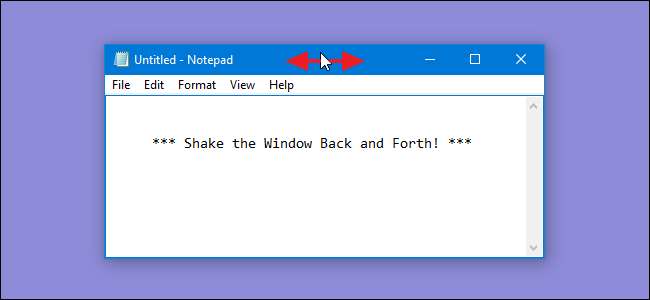
Aero Shake - başlık çubuğundan bir pencere tutmanıza ve diğer tüm açık pencereleri simge durumuna küçültmek için sallamanıza olanak tanıyan eğlenceli küçük bir özellik - bazen araya girebilir. Beğenmediyseniz, hızlı bir Kayıt veya Grup İlkesi düzenlemesiyle kapatabilirsiniz.
Kayıt Defterini Manuel Olarak Düzenleyerek Aero Shake'i Devre Dışı Bırakın
Windows 7, 8 veya 10 çalıştıran herhangi bir bilgisayarda Aero Shake'i devre dışı bırakmak için, Windows Kayıt Defterindeki bir ayarda ayarlama yapmanız yeterlidir.
Standart uyarı: Kayıt Defteri Düzenleyicisi güçlü bir araçtır ve kötüye kullanılması sisteminizi kararsız ve hatta çalışmaz hale getirebilir. Bu oldukça basit bir hack'tir ve talimatlara bağlı kaldığınız sürece herhangi bir problem yaşamazsınız. Bununla birlikte, onunla daha önce hiç çalışmadıysanız, Kayıt Defteri Düzenleyicisi nasıl kullanılır başlamadan önce. Ve kesinlikle Kayıt defterini yedekleyin (ve senin bilgisayarın !) değişiklik yapmadan önce.
İLİŞKİLİ: Kayıt Defteri Düzenleyicisini Bir Profesyonel Gibi Kullanmayı Öğrenmek
Başlat'a basarak ve "regedit" yazarak Kayıt Defteri Düzenleyicisi'ni açın. Kayıt Defteri Düzenleyicisi'ni açmak ve PC'nizde değişiklik yapma izni vermek için Enter tuşuna basın.
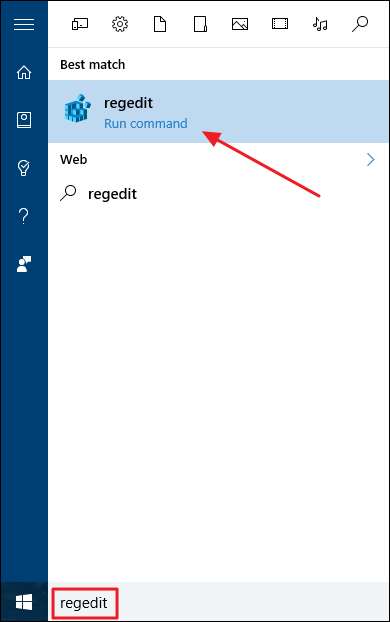
Kayıt Defteri Düzenleyicisi'nde, aşağıdaki anahtara gitmek için sol kenar çubuğunu kullanın:
HKEY_CURRENT_USER \ SOFTWARE \ Microsoft \ Windows \ CurrentVersion \ Explorer \ Advanced
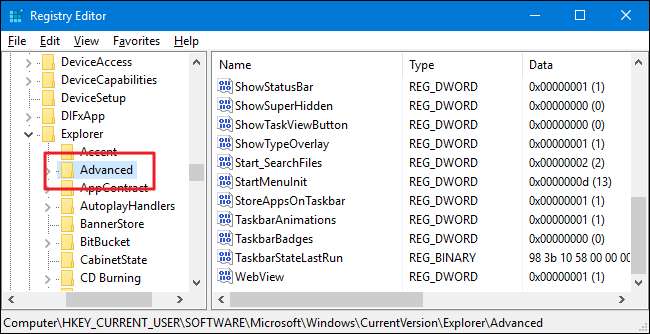
Daha sonra, yeni bir değer yaratacaksınız.
ileri
anahtar. Sağ tıklayın
ileri
tuşuna basın ve Yeni> DWORD (32-bit) Değeri'ni seçin. Yeni değeri adlandırın
Sarsma
.
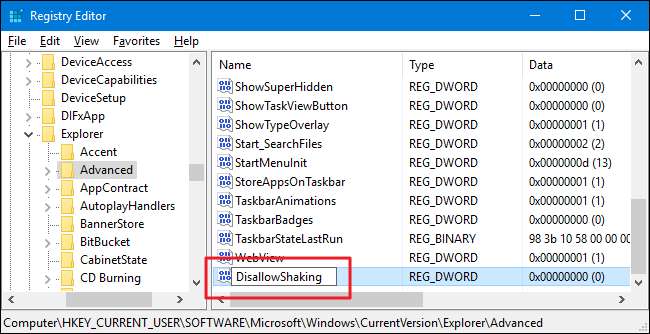
Yeniye çift tıklayın
Sarsma
Özellikler penceresini açmak için değer. "Değer verisi" kutusunda değeri 0'dan 1'e değiştirin ve ardından "Tamam" ı tıklayın.
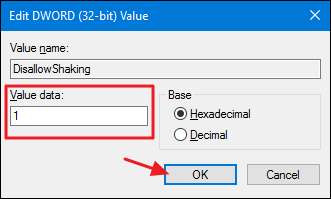
Artık Kayıt Defteri Düzenleyicisi'ni kapatabilirsiniz. Değişiklik hemen gerçekleşmelidir, bu nedenle bazı pencereler açıkken bir pencereyi sallayarak test edin. Eylem artık diğer pencerelerin simge durumuna küçültülmesine neden olmayacak. Değişikliği daha sonra geri almak isterseniz, Kayıt Defteri Düzenleyicisi'ne geri dönebilir ve
Sarsma
değeri 0'a geri döndürün veya tekrar açmanız gerekeceğini düşünmüyorsanız değeri tamamen silin.
Tek Tıkla Kayıt Hack'lerimizi İndirin
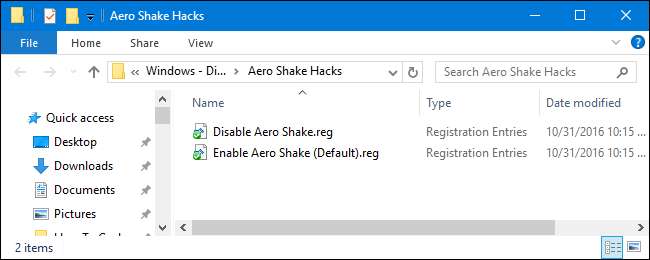
Tescil'e kendiniz dalmak istemiyorsanız, kullanabileceğiniz birkaç kayıt defteri kırma programı oluşturduk. "Aero Shake'i Devre Dışı Bırak" saldırısı,
Sarsma
değeri 1'e ayarlar ve 1'e ayarlar. "Aero Shake'i Etkinleştir (Varsayılan)" hack, varsayılan ayarı silerek
Sarsma
değer. Her iki saldırı da aşağıdaki ZIP dosyasına dahil edilmiştir. Kullanmak istediğinizi çift tıklayın ve istemleri tıklayın.
Aero Shake Hack'leri
İLİŞKİLİ: Kendi Windows Kayıt Defteri Hacklerinizi Nasıl Yapabilirsiniz?
Bu hackler gerçekten sadece
ileri
anahtar, sıyrılmış
Sarsma
önceki bölümde bahsettiğimiz ve daha sonra bir .REG dosyasına aktardığımız değer. Etkinleştirme seçeneklerinden birinin çalıştırılması, bu değeri uygun sayıya ayarlar. Ve Kayıt Defteri ile uğraşmaktan hoşlanıyorsanız, öğrenmek için zaman ayırmaya değer
kendi Registry hack'lerinizi nasıl yapabilirsiniz
.
Profesyonel ve Kurumsal Kullanıcılar: Yerel Grup İlkesi Düzenleyicisi ile Microsoft Tüketici Deneyimini Devre Dışı Bırakın
İLİŞKİLİ: Bilgisayarınızda İnce Ayar Yapmak için Grup İlkesi Düzenleyicisini Kullanma
Windows 10 Pro veya Enterprise kullanıyorsanız, Aero Shake'i devre dışı bırakmanın en kolay yolu Yerel Grup İlkesi Düzenleyicisini kullanmaktır. Oldukça güçlü bir araçtır, bu nedenle daha önce hiç kullanmadıysanız, ne yapabileceğini öğren . Ayrıca, bir şirket ağındaysanız, herkese bir iyilik yapın ve önce yöneticinize danışın. İş bilgisayarınız bir alanın parçasıysa, yerel grup politikasının yerini alacak bir alan grubu politikasının parçası olma ihtimali de vardır.
Windows 10 Pro veya Enterprise'da Başlat'a basın, "gpedit.msc" yazın ve Enter'a basın.

Yerel Grup İlkesi Düzenleyicisi'nde, sol taraftaki bölmede, Kullanıcı Yapılandırması> Yönetim Şablonları> Masaüstü bölümüne gidin. Sağ tarafta, "Fare hareketini en aza indiren Aero Shake penceresini kapat" ayarını bulun ve çift tıklayın.
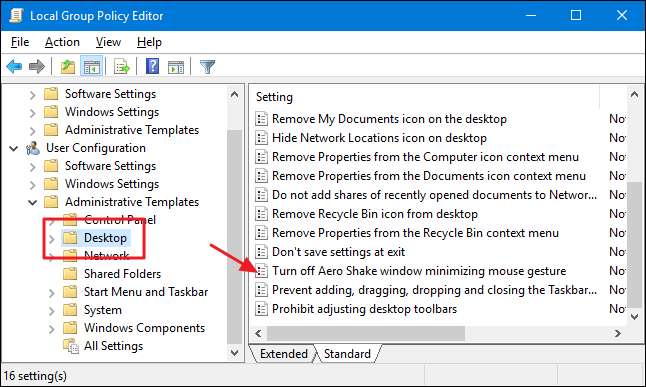
Açılan özellikler penceresinde, Etkin seçeneğini seçin ve ardından Tamam'a tıklayın.
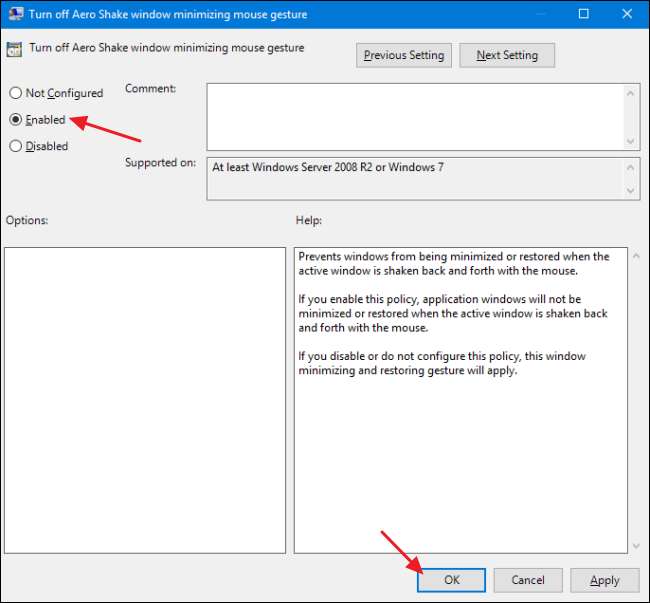
Artık Yerel Grup İlkesi Düzenleyicisinden çıkabilirsiniz. Değişiklik hemen gerçekleşir, bu nedenle bazıları açıkken bir pencereyi sallayarak test edin. Herhangi bir zamanda Aero Shake'i tekrar etkinleştirmek isterseniz, aynı prosedürü izleyin ve "Fare hareketini en aza indiren Aero Shake penceresini kapat" seçeneğini Devre Dışı veya Yapılandırılmamış olarak ayarlayın.







